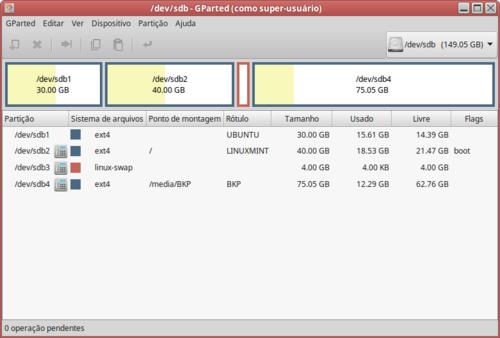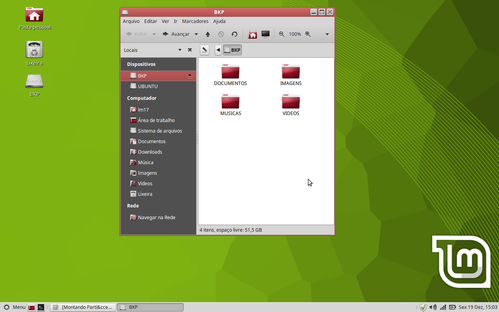Montando partições automaticamente no Linux Mint
Publicado por Perfil removido em 22/12/2014
[ Hits: 63.792 ]
Montando partições automaticamente no Linux Mint
Primeiramente, abra o GParted num DVD ou pendrive e nomeie/rotule/LABEL todas suas partições.
Feito isso:
1. Abra o terminal no Linux Mint instalado em seu PC e rode o comando "sudo blkid" para listar as partições.
Veja meu exemplo:
sudo blkid
/dev/sdb1: LABEL="UBUNTU" UUID="b836d14d-6784-4ae7-a5bb-355d3b4ecbb8" TYPE="ext4"
/dev/sdb2: LABEL="LINUXMINT" UUID="5aee0d80-cf41-4624-be38-66e23dad7d1f" TYPE="ext4"
/dev/sdb3: UUID="a837e51e-8550-4859-85de-43e48aea3c22" TYPE="swap"
/dev/sdb4: LABEL="BKP" UUID="aea59660-7e89-4259-8b7b-bf0bceecf66e" TYPE="ext4"
2. Selecione a partição que deseja montar e copie sua UUID. No meu caso, é a partição de sdb4/BKP/ext4.
/dev/sdb4: LABEL="BKP" UUID="aea59660-7e89-4259-8b7b-bf0bceecf66e" TYPE="ext4"
3. Rode o comando:
sudo pluma /etc/fstab
Eu usei pluma porque é o editor de texto do Linux Mint MATE. Substitua pelo editor de texto da versão que está usando.
4. Após a última linha do arquivo fstab, insira a linha com a UUID, depois salve e feche seu editor de textos.
Obs.: se for o caso, troque ext4 pelo sistema de arquivos correspondente à sua partição (ext3, reiserfs, ntfs etc).
5. Para finalizar, crie o diretório da partição que será montada com os seguintes comandos:
sudo mkdir -p /media/BKP
sudo chown -R username /media/BKP
ATENÇÃO: troque username pelo seu nome de usuário e troque BKP pelo rótulo da partição que deseja montar.
6. Reinicie seu PC e a partição será montada, permitindo editar/copiar/excluir/recortar os arquivos nela contidos.
Gerar pacotes .txz com Slackbuilds
Como diminuir os ícones do Ubuntu (iniciante)
Emesene - instalando no Ubuntu sem complicação
Configurando seu IntelliMouse ExplorerPS/2 no Fedora
Listando arquivos página por página (com em DOS dir/p)
Unix Toolbox e Rosetta Stone for Unix
Mostrar apenas as linhas não comentadas de um arquivo
Sempre particionei meu HD de 500 giga com 100 para o sistema e 400 para os meus arquivos. Toda vez que eu iniciava o sistema, tinha que montar a partiçao de 400 giga. Segui essa dica e deu tudo ok. Agora o sistema ja inicializa e monta a particao automaticaticamente. Valeu!!! Atencao: quando voce da o comando "sudo blkid" ele lista as particoes com aspas. Quando copiei editei o arquivo "/etc/fstab" no Kate, colei e tirei as aspas (" ") da particao que eu queria montar automaticamente igual as que o arquivo ja possuia e deu certin. Uso o Linux Mint 18 Sarah.
Paulo
outubro 2018 e ainda funcionando que é uma beleza o tutorial obrigado
Excelente artigo, entrantando, pra quem utliza uma distribuição Ubuntu ou alguma outra uma baseada nela, no comando "UUID:" utilize "UUID=", recomendo que troque o ":" pelo sinal de "=", pois pode ocorrer erro na sintaxe utilizada. No meu KDE Neon deu um erro usando ":", tive que substituir pelo "=", depois disso, tudo ocorreu corretamente.
Abraços!
Dica servindo em 2023, muito obrigado! Funcionou certinho aqui para mim (Mint LMDE 5).
Patrocínio
Destaques
Artigos
LazyDocker – Interface de Usuário em Tempo Real para o Docker
Instalando COSMIC no Linux Mint
Turbinando o Linux Mint: o poder das Nemo Actions
Inteligência Artificial no desenvolvimento de software: quando começar a usar?
Dicas
O widget do Plasma 6 Área de Notificação
[Resolvido] Algo deu errado ao abrir seu perfil
Tópicos
Quando vocês pararam de testar distros? (14)
Problema com som no laptop (3)
Não estou conseguindo fazer funcionar meu Postfix na versão 2.4 no Deb... (2)
Top 10 do mês
-

Xerxes
1° lugar - 112.739 pts -

Fábio Berbert de Paula
2° lugar - 57.851 pts -

Buckminster
3° lugar - 27.250 pts -

Alberto Federman Neto.
4° lugar - 19.142 pts -

Mauricio Ferrari
5° lugar - 17.909 pts -

Alessandro de Oliveira Faria (A.K.A. CABELO)
6° lugar - 17.512 pts -

edps
7° lugar - 16.729 pts -

Diego Mendes Rodrigues
8° lugar - 16.238 pts -

Daniel Lara Souza
9° lugar - 15.712 pts -

Andre (pinduvoz)
10° lugar - 15.213 pts